Ao continuar. férias, um truque inteligente é não ter acesso ao seu e-mail comercial. Por aqui, você. não ficará estressado pensando em muitas coisas relacionadas ao trabalho.
O problema? Não. ter acesso ao e-mail pode fazer com que você perca algo importante.
Índice
E se a sua opinião for necessária para prosseguir com uma grande venda? E se um cliente precisar desesperadamente de você?
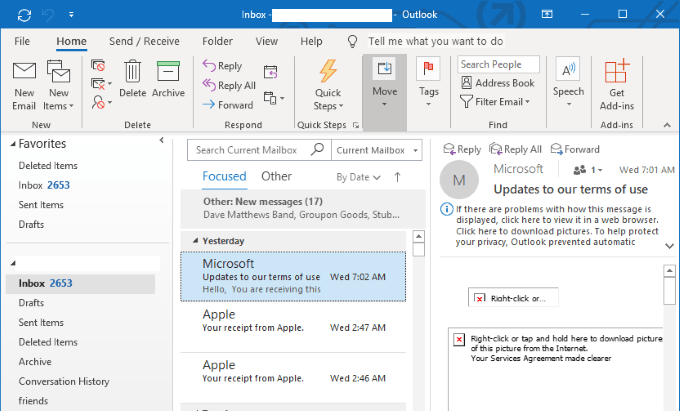
A solução alternativa é. para configurar o encaminhamento de e-mail na Microsoft. Panorama. Ao configurar o encaminhamento automático, você pode ficar à vontade sabendo disso. todos os e-mails enviados para sua conta de e-mail comercial serão automaticamente encaminhados para. outro endereço de e-mail.
Nesta postagem, vamos percorrer o processo de como encaminhar e-mails automaticamente no Outlook. 2019.
Para Windows
Vamos para Arquivo.

Selecione Regras e Alertas.

No pop-up. janela, selecione o Regras de Email aba. e fazer Nova regra.

Então uma Wizard de Regras vai aparecer.
O primeiro passo é. para selecionar um modelo. Então vá para o
Começar. de uma regra em branco seção e selecione Aplicar. regra sobre as mensagens que recebo.Na Etapa 2, certifique-se de que a descrição da regra diz Aplicar. esta regra depois que a mensagem chega e acertar Próximo.

Então você será. solicitado a selecionar as condições para as mensagens encaminhadas. Quanto a. as condições específicas que você selecionar, você decide.
Mas se você quer todas as suas mensagens para ser desviado. outro endereço de e-mail, você deve deixar todas as condições desmarcadas.
Na Etapa 2, certifique-se de que o campo também diz Aplique isso. governar depois que a mensagem chegar. Então aperte Próximo.

Você receberá. uma mensagem que diz: Esta regra será. aplicado a todas as mensagens que você recebe. Isso está correto? Selecione sim.

Em seguida, você será. perguntou o que você deseja fazer com a mensagem. Marque a caixa que diz para encaminhe para pessoas ou grupo público.
Na Etapa 2, certifique-se de que também diz para encaminhe para. pessoas ou grupo público. Em seguida, clique na parte sublinhada deste texto.

Isso abrirá um Endereço da regra janela. Aqui você pode. acessar um catálogo de endereços no qual você pode facilmente selecionar um endereço de e-mail como. recebimento dos e-mails encaminhados automaticamente.
Você também pode digitar. o endereço de e-mail no Para seção. Depois de especificar um endereço de e-mail, pressione OK.
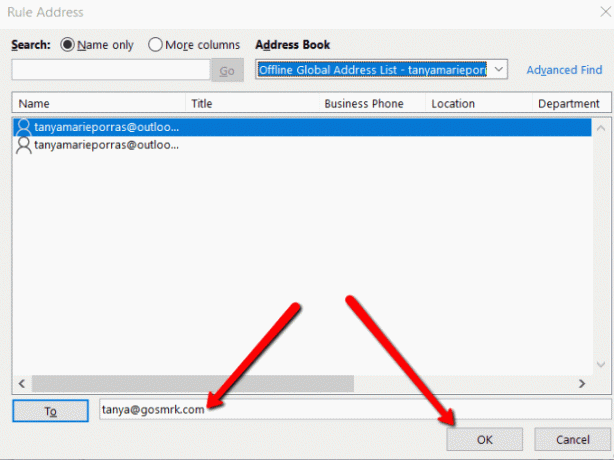
Uma vez nesta janela. fecha, você será redirecionado para o Regras. bruxo. Agora, bate Próximo.
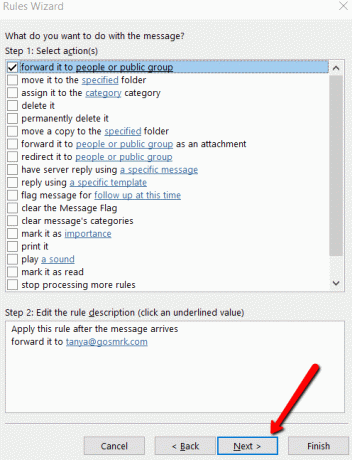
Você será então. solicitado a definir quaisquer exceções. Como a maioria dos usuários faz, é melhor sair. tudo desmarcado.
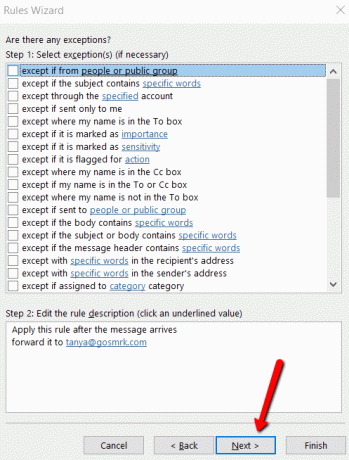
Termine por. especificando um nome para sua regra. O que você escolhe é sua decisão. Uma dica é fazer. é simples para que você possa reconhecê-lo facilmente.
Marque a caixa que. diz Ativar esta regra. Depois de você. analise a descrição da regra na Etapa 3, você está pronto para começar. É hora de clicar Terminar.

Para Mac (OS)
Se você estiver usando um. Mac, você não tem nada com que se preocupar. Afinal, o conceito de configuração. o encaminhamento automático é igual no Windows e no Mac.
O que você precisa. fazer é ir para Lar. Então escolha Regras e Editar regras. Em seguida, selecione um cliente (IMAP, Exchange, Saída ou. POP3).
O próximo é acertar. a + assinar. E termine por. fornecer um nome para a regra e definir as condições.
Bem-vindo ao Help Desk Geek - um blog cheio de dicas técnicas de especialistas em tecnologia de confiança. Temos milhares de artigos e guias para ajudá-lo a solucionar qualquer problema. Nossos artigos foram lidos mais de 150 milhões de vezes desde o nosso lançamento em 2008.
Inscreva-se no Help Desk Geek.
Junte-se a mais de 15.000 pessoas que recebem dicas, truques e atalhos diários diretamente em suas caixas de entrada.
Também odiamos spam, cancele a inscrição a qualquer momento.


